'컴퓨터 IT/맥'에 해당되는 글 11건
- 2024.01.12 Wavlink UTE02 후기 - m1 맥 미니에서 외장 인클로저 속도 테스트
- 2024.01.12 m1 맥 미니에서 Blackmagic disk speed test로 외장 하드 속도 측정
- 2024.01.12 m1 맥 미니에서 Blackmagic disk speed test로 ssd 속도 측정
- 2023.07.08 MAC에서 karabiner-elements 사용 방법 - 4
- 2023.07.08 MAC에서 karabiner-elements 사용 방법 - 3
- 2023.07.08 MAC에서 karabiner-elements 사용 방법 - 2
- 2023.07.08 MAC에서 karabiner-elements 사용 방법 - 1
- 2018.02.20 The guest operating system is not Mac OS X Server.
- 2015.03.10 xcode 3.2.6 installation failed
- 2014.11.28 mac os x 이클립스 c/c++ 실행-디버그 안됨
- 2014.07.10 asus b85m-g 해킨토시
m1 맥 ssd 용량 늘리기
외장 인클로저는 중국산 Wavlink UTE02 를 알리익스프레스에서 사서 사용했습니다.
인텔 인증 썬더볼트™외장 하드 드라이브 인클로저 NVME M 키 SSD 케이스 어댑터, 3 HDD 케이스, C타입 USB 3.1 HDD 박스, 40Gbps
가격은 8만원대
호환되는 nvme ssd가 어떤 것이 있나 보니 실리콘파워 A80 이 성능, 가격적으로 가장 적절할 것 같아서 1TB 짜리로 구입했습니다.
P34 A80 M.2 2280 NVMe SSD 1TB PCIe Gen3 x 4
인클로저는 nvme호환성이 아주 중요하기 때문에 미리 충분히 알아보고 구입해야 합니다.
가격은 8만원대
지금 7개월째 사용중인데 아무 문제가 없습니다.

위 캡쳐는 내장 nvme의 속도이고

이건 외장 인클로저의 속도입니다.
영상 편집 중에 발열이 조금 있긴 하지만 뜨거운 정도는 아닙니다.
인클로저에 원본을 저장한 상태에서 4k 60프레임 영상 편집이 아주 쾌적합니다.
16만원대로 맥 미니의 용량을 1테라 늘린 것과 같다고 보면 될 정도로 속도가 빠릅니다.
맥미니가 아닌 맥북의 경우에도 별 차이는 없을 것 같습니다.
내장 nvme의 용량은 크지않기 때문에 외장 인클로저의 구입은 필수인 것으로 보입니다.
어떤 인클로저를 살까 고민하는 분들이 많을 것 같아서 적어봤습니다.
'컴퓨터 IT > 맥' 카테고리의 다른 글
| m1 맥 미니에서 Blackmagic disk speed test로 외장 하드 속도 측정 (0) | 2024.01.12 |
|---|---|
| m1 맥 미니에서 Blackmagic disk speed test로 ssd 속도 측정 (0) | 2024.01.12 |
| MAC에서 karabiner-elements 사용 방법 - 4 (0) | 2023.07.08 |
| MAC에서 karabiner-elements 사용 방법 - 3 (0) | 2023.07.08 |
| MAC에서 karabiner-elements 사용 방법 - 2 (0) | 2023.07.08 |
usb a 3.1포트에 3.0외장하드케이스로 도시바 3.5인치 2테라 하드를 연결해서 테스트했습니다.

썩 나쁘지는 않은 수치였습니다
'컴퓨터 IT > 맥' 카테고리의 다른 글
| Wavlink UTE02 후기 - m1 맥 미니에서 외장 인클로저 속도 테스트 (0) | 2024.01.12 |
|---|---|
| m1 맥 미니에서 Blackmagic disk speed test로 ssd 속도 측정 (0) | 2024.01.12 |
| MAC에서 karabiner-elements 사용 방법 - 4 (0) | 2023.07.08 |
| MAC에서 karabiner-elements 사용 방법 - 3 (0) | 2023.07.08 |
| MAC에서 karabiner-elements 사용 방법 - 2 (0) | 2023.07.08 |
ssd는 타임텍 timetec 1tb 2.5인치 ssd 3d nand tlc
외장하드 케이스는 유니콘 hc-700c 를 이용
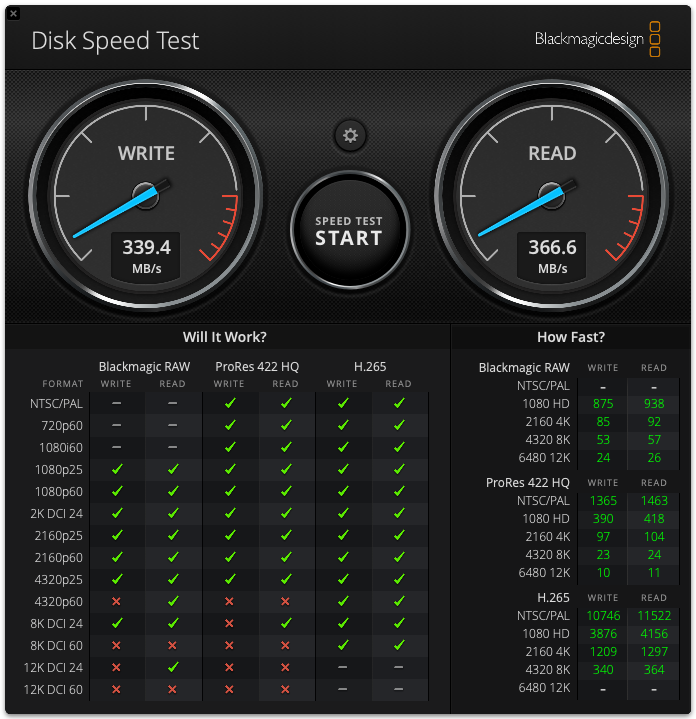
기본 케이스와 케이블을 이용했을 때 이렇게 나왔다.
3.2 케이블을 따로 사서 테스트해봤는데
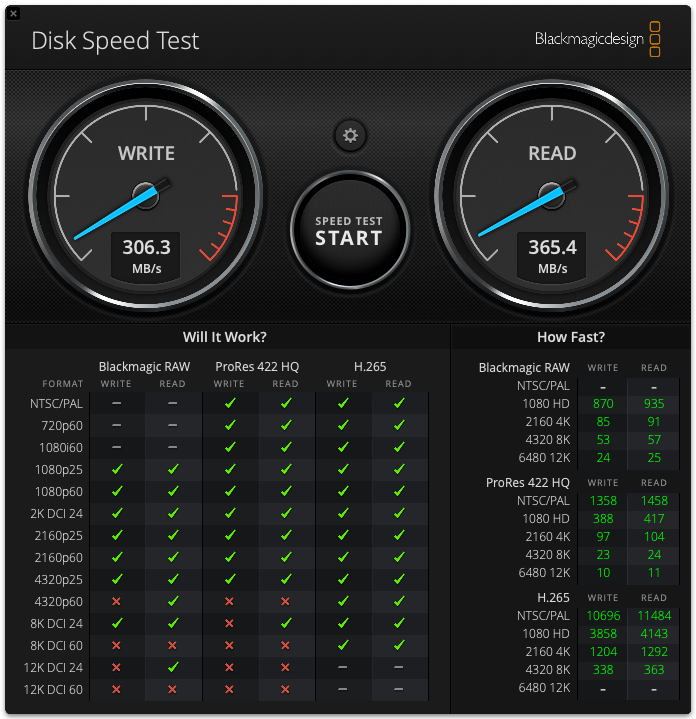
아무 차이가 없었다.
m1 맥 미니의 3.1 포트가 1세대였다는 걸 사고나서야 깨닫게 되었다.
돈 낭비한 셈.
'컴퓨터 IT > 맥' 카테고리의 다른 글
| Wavlink UTE02 후기 - m1 맥 미니에서 외장 인클로저 속도 테스트 (0) | 2024.01.12 |
|---|---|
| m1 맥 미니에서 Blackmagic disk speed test로 외장 하드 속도 측정 (0) | 2024.01.12 |
| MAC에서 karabiner-elements 사용 방법 - 4 (0) | 2023.07.08 |
| MAC에서 karabiner-elements 사용 방법 - 3 (0) | 2023.07.08 |
| MAC에서 karabiner-elements 사용 방법 - 2 (0) | 2023.07.08 |
이전의 글에서 매크로 만들기에 성공해서
이번에는 파이널컷프로(Final Cut Pro)에서 단축키를 사용할 수 있도록
매크로를 만들어 보았다.(파이널컷프로 단축키 매크로)
이전 글의 동일한 폴더에
FinalCut.json이라는 이름으로 파일을 만들었다.
(처음 사용시에 num lock를 꺼둔 상태로 해주세요. 켜놓은 상태에서는 삑삑 소리가 납니다.)
{
"title": "Final Cut Pro Macro Keyboard",
"rules": [
{
"description": "0 to space at keyboard 2",
"manipulators": [
{
"from": {
"key_code": "keypad_0",
"modifiers": {
"optional": ["any"]
}
},
"to": [
{
"key_code": "spacebar"
}
],
"conditions": [
{
"type": "device_if",
"identifiers": [
{
"vendor_id": 5050,
"product_id": 1,
"description": "KEYPAD"
}
]
}
],
"type": "basic"
}
]
},
{
"description": "enter to backspace at keyboard 2",
"manipulators": [
{
"from": {
"key_code": "keypad_enter",
"modifiers": {
"optional": ["any"]
}
},
"to": [
{
"key_code": "delete_or_backspace"
}
],
"conditions": [
{
"type": "device_if",
"identifiers": [
{
"vendor_id": 5050,
"product_id": 1,
"description": "KEYPAD"
}
]
}
],
"type": "basic"
}
]
},
{
"description": "period to delete at keyboard 2",
"manipulators": [
{
"from": {
"key_code": "keypad_period",
"modifiers": {
"optional": ["any"]
}
},
"to": [
{
"key_code": "delete_forward"
}
],
"conditions": [
{
"type": "device_if",
"identifiers": [
{
"vendor_id": 5050,
"product_id": 1,
"description": "KEYPAD"
}
]
}
],
"type": "basic"
}
]
},
{
"description": "1 to J at keyboard 2",
"manipulators": [
{
"from": {
"key_code": "keypad_1",
"modifiers": {
"optional": ["any"]
}
},
"to": [
{
"key_code": "j"
}
],
"conditions": [
{
"type": "device_if",
"identifiers": [
{
"vendor_id": 5050,
"product_id": 1,
"description": "KEYPAD"
}
]
}
],
"type": "basic"
}
]
},
{
"description": "2 to K at keyboard 2",
"manipulators": [
{
"from": {
"key_code": "keypad_2",
"modifiers": {
"optional": ["any"]
}
},
"to": [
{
"key_code": "k"
}
],
"conditions": [
{
"type": "device_if",
"identifiers": [
{
"vendor_id": 5050,
"product_id": 1,
"description": "KEYPAD"
}
]
}
],
"type": "basic"
}
]
},
{
"description": "3 to L at keyboard 2",
"manipulators": [
{
"from": {
"key_code": "keypad_3",
"modifiers": {
"optional": ["any"]
}
},
"to": [
{
"key_code": "l"
}
],
"conditions": [
{
"type": "device_if",
"identifiers": [
{
"vendor_id": 5050,
"product_id": 1,
"description": "KEYPAD"
}
]
}
],
"type": "basic"
}
]
},
{
"description": "4 to A at keyboard 2",
"manipulators": [
{
"from": {
"key_code": "keypad_4",
"modifiers": {
"optional": ["any"]
}
},
"to": [
{
"key_code": "a"
}
],
"conditions": [
{
"type": "device_if",
"identifiers": [
{
"vendor_id": 5050,
"product_id": 1,
"description": "KEYPAD"
}
]
}
],
"type": "basic"
}
]
},
{
"description": "5 to B at keyboard 2",
"manipulators": [
{
"from": {
"key_code": "keypad_5",
"modifiers": {
"optional": ["any"]
}
},
"to": [
{
"key_code": "b"
}
],
"conditions": [
{
"type": "device_if",
"identifiers": [
{
"vendor_id": 5050,
"product_id": 1,
"description": "KEYPAD"
}
]
}
],
"type": "basic"
}
]
},
{
"description": "6 to H at keyboard 2",
"manipulators": [
{
"from": {
"key_code": "keypad_6",
"modifiers": {
"optional": ["any"]
}
},
"to": [
{
"key_code": "h"
}
],
"conditions": [
{
"type": "device_if",
"identifiers": [
{
"vendor_id": 5050,
"product_id": 1,
"description": "KEYPAD"
}
]
}
],
"type": "basic"
}
]
},
{
"description": "7 to zoom fit at keyboard 2",
"manipulators": [
{
"from": {
"key_code": "keypad_7",
"modifiers": {
"optional": ["any"]
}
},
"to": [
{
"key_code": "z",
"modifiers": [
"left_shift"
]
}
],
"conditions": [
{
"type": "device_if",
"identifiers": [
{
"vendor_id": 5050,
"product_id": 1,
"description": "KEYPAD"
}
]
}
],
"type": "basic"
}
]
},
{
"description": "8 to zoom out at keyboard 2",
"manipulators": [
{
"from": {
"key_code": "keypad_8",
"modifiers": {
"optional": ["any"]
}
},
"to": [
{
"key_code": "hyphen",
"modifiers": [
"left_control"
]
}
],
"conditions": [
{
"type": "device_if",
"identifiers": [
{
"vendor_id": 5050,
"product_id": 1,
"description": "KEYPAD"
}
]
}
],
"type": "basic"
}
]
},
{
"description": "9 to zoom in at keyboard 2",
"manipulators": [
{
"from": {
"key_code": "keypad_9",
"modifiers": {
"optional": ["any"]
}
},
"to": [
{
"key_code": "equal_sign",
"modifiers": [
"left_control"
]
}
],
"conditions": [
{
"type": "device_if",
"identifiers": [
{
"vendor_id": 5050,
"product_id": 1,
"description": "KEYPAD"
}
]
}
],
"type": "basic"
}
]
},
{
"description": "slash to home at keyboard 2",
"manipulators": [
{
"from": {
"key_code": "keypad_slash",
"modifiers": {
"optional": ["any"]
}
},
"to": [
{
"key_code": "home"
}
],
"conditions": [
{
"type": "device_if",
"identifiers": [
{
"vendor_id": 5050,
"product_id": 1,
"description": "KEYPAD"
}
]
}
],
"type": "basic"
}
]
},
{
"description": "asterisk to end at keyboard 2",
"manipulators": [
{
"from": {
"key_code": "keypad_asterisk",
"modifiers": {
"optional": ["any"]
}
},
"to": [
{
"key_code": "end"
}
],
"conditions": [
{
"type": "device_if",
"identifiers": [
{
"vendor_id": 5050,
"product_id": 1,
"description": "KEYPAD"
}
]
}
],
"type": "basic"
}
]
},
{
"description": "hyphen to I at keyboard 2",
"manipulators": [
{
"from": {
"key_code": "keypad_hyphen",
"modifiers": {
"optional": ["any"]
}
},
"to": [
{
"key_code": "i"
}
],
"conditions": [
{
"type": "device_if",
"identifiers": [
{
"vendor_id": 5050,
"product_id": 1,
"description": "KEYPAD"
}
]
}
],
"type": "basic"
}
]
},
{
"description": "plus to O at keyboard 2",
"manipulators": [
{
"from": {
"key_code": "keypad_plus",
"modifiers": {
"optional": ["any"]
}
},
"to": [
{
"key_code": "o"
}
],
"conditions": [
{
"type": "device_if",
"identifiers": [
{
"vendor_id": 5050,
"product_id": 1,
"description": "KEYPAD"
}
]
}
],
"type": "basic"
}
]
}
]
}내 기준 가장 많이 쓰는 단축키들로 설정해 주었다.
0 - space
1 - J
2 - K
3 - L
4 - A
5 - B
6 - H
7 - shift-z
8 - cmd--
9 - cmd-+
/ - home
* - end
- - I
+ - o
enter - backspace
. - del
설정 파일에 따라 분리해서 여러개의 단축키 매크로를 바꿔가면서 쓸 수 있다.
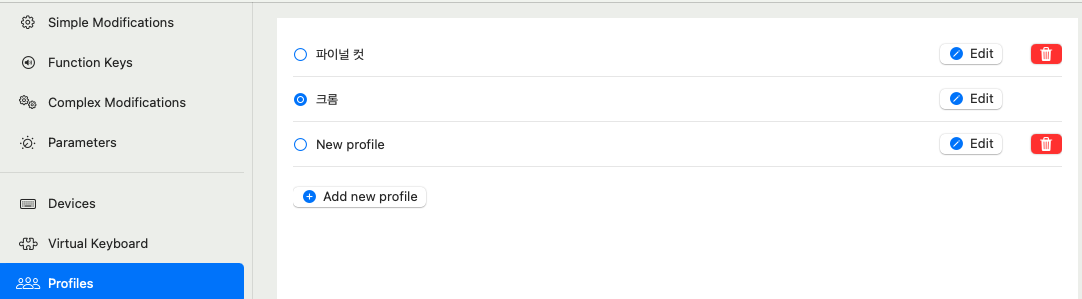
Profiles메뉴에서 Edit메뉴를 눌러 이름을 바꿔준다.
그리고 Add new profile 을 누른 다음 새로운 단축키 매크로를 만들어주면 된다.
사용할 때는
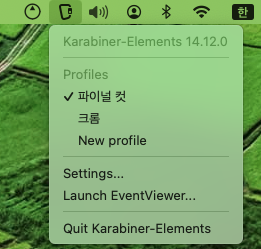
이 메뉴에서 단축키에 따른 프로필을 골라서 사용하면 된다.
karabiner-elements 사용 방법 설명 끝.
'컴퓨터 IT > 맥' 카테고리의 다른 글
| m1 맥 미니에서 Blackmagic disk speed test로 외장 하드 속도 측정 (0) | 2024.01.12 |
|---|---|
| m1 맥 미니에서 Blackmagic disk speed test로 ssd 속도 측정 (0) | 2024.01.12 |
| MAC에서 karabiner-elements 사용 방법 - 3 (0) | 2023.07.08 |
| MAC에서 karabiner-elements 사용 방법 - 2 (0) | 2023.07.08 |
| MAC에서 karabiner-elements 사용 방법 - 1 (0) | 2023.07.08 |
보조 키보드, 보조 키패드를 이용해서 매크로 키보드를 만드는 방법
저렴한 키패드로 매크로 키보드 만들기
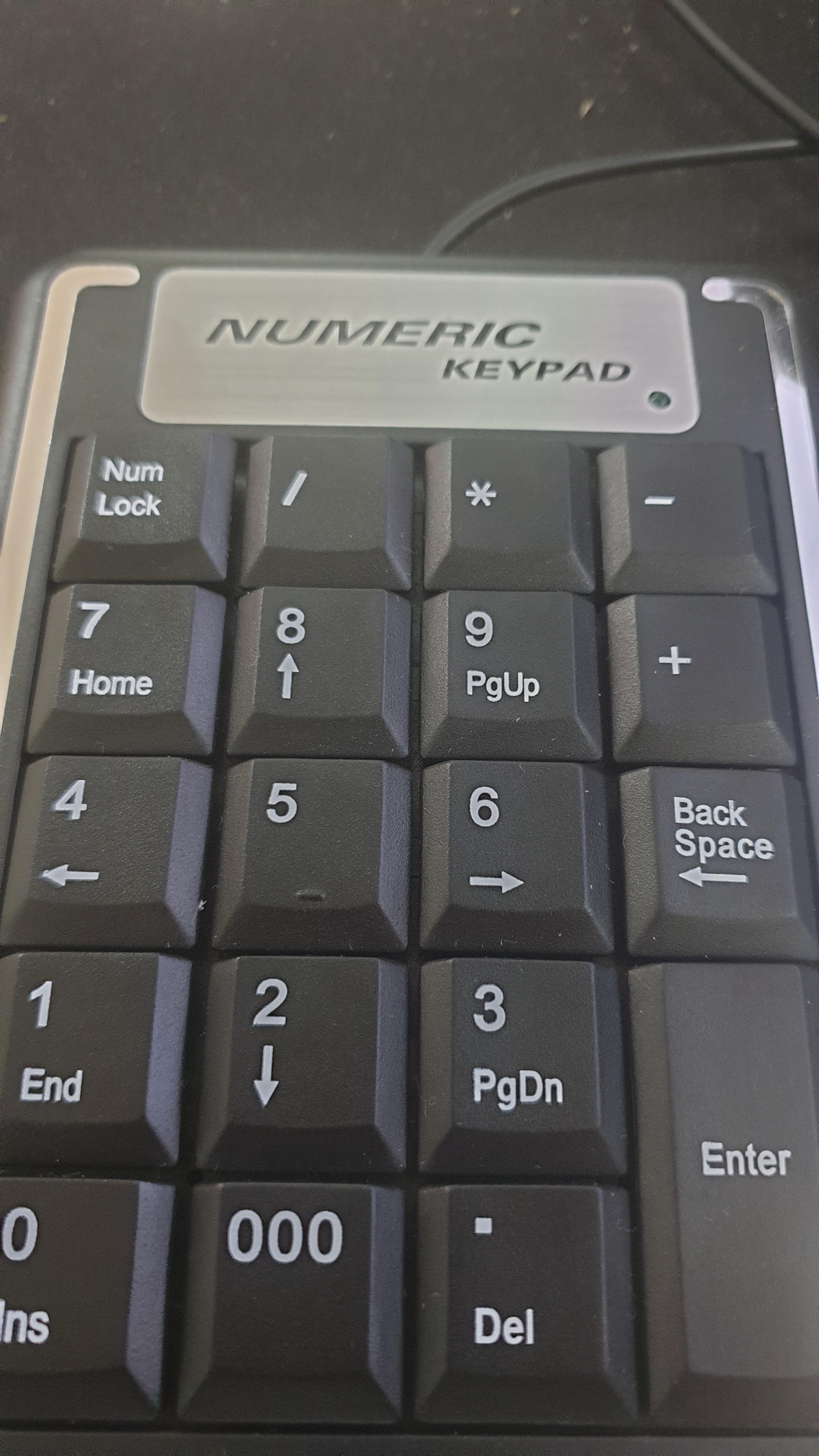
파이널컷을 사용하다가 단축키가 여기저기 흩어져있어서
단축키만을 사용할 수 있는 매크로 키보드 같은 게 있을까 찾아보게 되었다.
판매하는 매크로 키보드들이 있긴 했는데 가격대가 일반 키보드보다도 더 비쌌다.
굳이 그런 키보드를 살 필요가 있을까? 싶어서
카라비너+키패드의 조합으로 가능하지 않을까 해서 찾아보게 되었다
최초에는
일반 usb키보드 하나와 블루투스 키보드 하나를 카라비너에서 각각 따로 설정해 보았는데 잘 되었다.
그래서 가장 싼 키패드를 구입했다.
배송비 포함 가격 8천원 이하이다. 이 제품은 단종될 수도 있을 것 같다.
일반적인 시중에 파는 매크로 키보드가 3만 원 정도 한다.
일단 7xxx원에 구입해서 usb허브에 연결했다.(내돈내산)
macos에서 키보드 종류를 못 찾아서 불안했지만
어쨌거나 인식은 되었다.
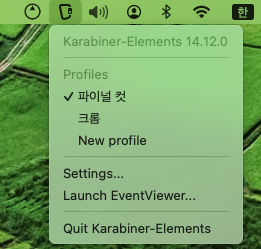
karabinder-elements 아이콘을 누르고 Settings를 누른다.
나타나는 메뉴 중에 Devices를 선택한다.
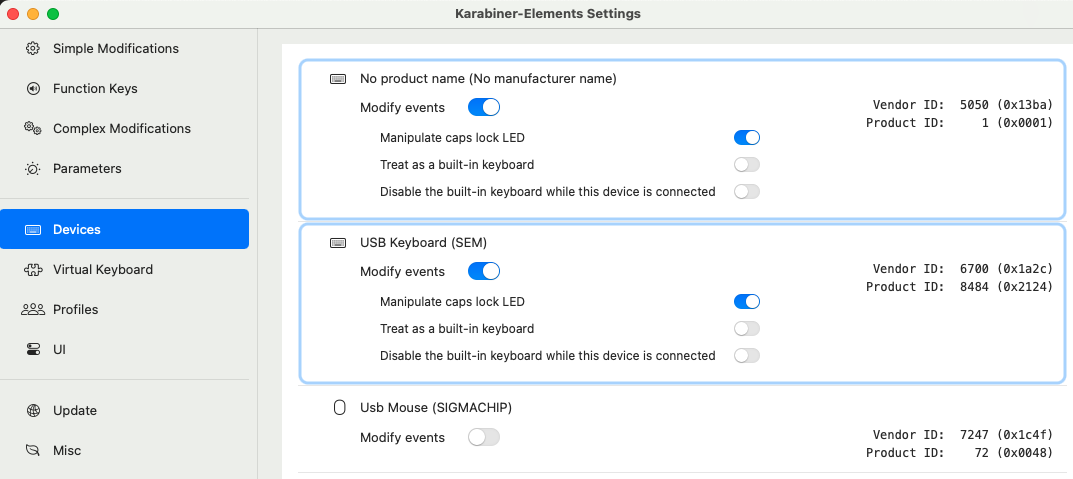
원래 쓰던 키보드와 마우스가 아래에 나오고 새로 산 키패드가 위쪽에 보였다.
키보드 종류는 카라비너에서는 Vendor ID값과 Product ID값으로 구분한다.
Karabiner에서 단축키를 만들려면 Complex Modifications메뉴를 이용해야 한다.
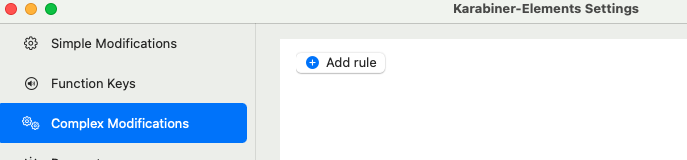
Add rule를 누르면 단축키를 지정할 수 있는 데 그 전에 해둬야 할 것이 있다.
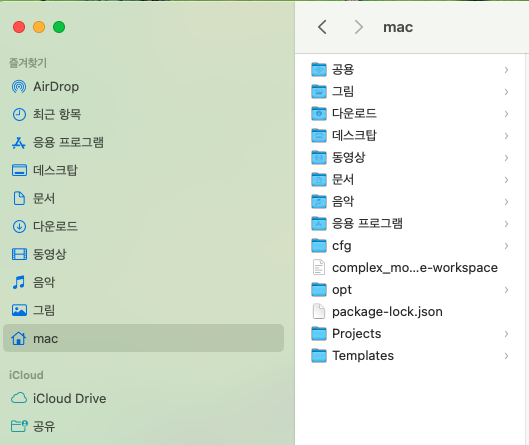
Finder 파인더에서 자신의 계정 폴더로 들어간다.
command+shift+.(점) 을 눌러 숨은 폴더를 보이게 한다.
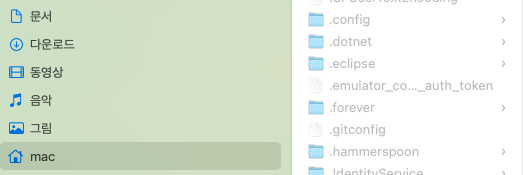
.config 폴더로 들어간다.

.config - karabiner - assets - complex_dodifications 폴더에 json파일을 생성해야 된다.
텍스트 편집기나
visual studio code를 이용해서 json파일을 만들어준다.
{
"title": "Chrome Macro Keyboard",
"rules": [
{
"description": "0 to ctrl-r at keyboard 2",
"manipulators": [
{
"from": {
"key_code": "keypad_0",
"modifiers": {
"optional": ["any"]
}
},
"to": [
{
"key_code": "r",
"modifiers": [
"left_control"
]
}
],
"conditions": [
{
"type": "device_if",
"identifiers": [
{
"vendor_id": 5050,
"product_id": 1,
"description": "KEYPAD"
}
]
}
],
"type": "basic"
}
]
}
]
}나의 경우 vendor_id 는 5050 product_id는 1이다.
상황에 맞게 적절히 수정해 줘야 된다.
위처럼 코드를 만들고
Chrome.json으로 해당 폴더에 저장했다.
키패드에서 0을 누르면 크롬에서 ctrl-r을 눌러서 새로 고침 하는 것과 같은 결과가 나오도록 만든
간단한 설정 파일이다.
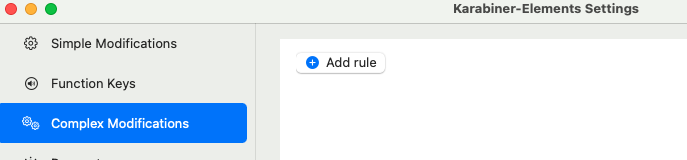
karabiner로 돌아와 complex modifications에서 add rule을 누른다.

정상적으로 저장이 되었다면 이렇게 보여야 한다.
안 보이면 잘못된 것이다.
Enable 혹은 Enable all을 눌러주고 close를 눌러준다.

complex modifications에 가서 보면 이렇게 되어 있다.
Chrome을 실행하고 키패드에서 0을 눌러보면 새로 고침이 된다.
이건 단순히 하나의 예제이고
하나가 성공한 걸 보았으니 파이널컷에서 편하게 사용할 수 있도록 더 많은 단축키를 설정하게 되었다.
'컴퓨터 IT > 맥' 카테고리의 다른 글
| m1 맥 미니에서 Blackmagic disk speed test로 ssd 속도 측정 (0) | 2024.01.12 |
|---|---|
| MAC에서 karabiner-elements 사용 방법 - 4 (0) | 2023.07.08 |
| MAC에서 karabiner-elements 사용 방법 - 2 (0) | 2023.07.08 |
| MAC에서 karabiner-elements 사용 방법 - 1 (0) | 2023.07.08 |
| The guest operating system is not Mac OS X Server. (0) | 2018.02.20 |
1. 한/영 키 할당
caps lock을 스페이스바 오른쪽의 한/영키에 할당해 주었다.
2. fn 키 할당
일반적인 usb 키보드에서는 fn키를 사용할 수 없어서 할당해 주었다.
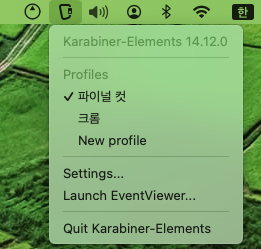
상단 메뉴바에서 아이콘을 누르고 Settings를 선택한다.

Simeple Modifications에서 For all devices를 선택하고 Add item을 눌러준다.
한자+일본어로 영수키라고 되어있는 것을 fn키로 할당해 준다.
일본어로 가나키라고 되어있는 것을 f18에 할당해준다.
각 키를 찾는 방법은
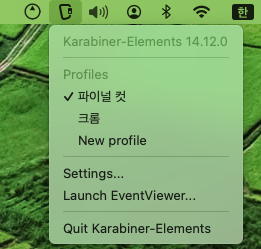
아이콘을 누르고 Lauch EventViewer를 누르면 찾을 수 있다.
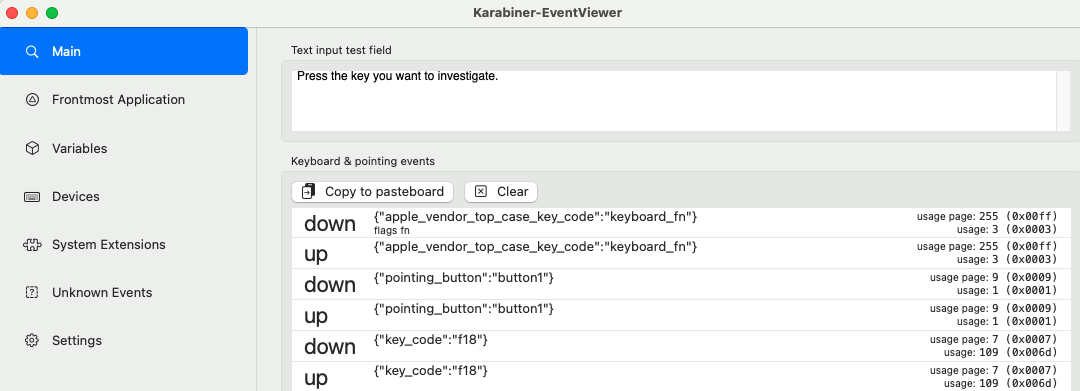
해당되는 키가 제대로 적용되었으면 이렇게 나오게 된다.
영수키와 가나키는 스페이스 좌우에 있는 키로 설정했다.
키보드의 키 개수가 적은 키보드는 사용할 수 없다.
보통은 키의 갯수가 충분할 것이다.
'컴퓨터 IT > 맥' 카테고리의 다른 글
| MAC에서 karabiner-elements 사용 방법 - 4 (0) | 2023.07.08 |
|---|---|
| MAC에서 karabiner-elements 사용 방법 - 3 (0) | 2023.07.08 |
| MAC에서 karabiner-elements 사용 방법 - 1 (0) | 2023.07.08 |
| The guest operating system is not Mac OS X Server. (0) | 2018.02.20 |
| xcode 3.2.6 installation failed (0) | 2015.03.10 |
https://karabiner-elements.pqrs.org/
Karabiner-Elements
A powerful and stable keyboard customizer for macOS.
karabiner-elements.pqrs.org
주소에서 직접 다운로드 받아서 설치한다.
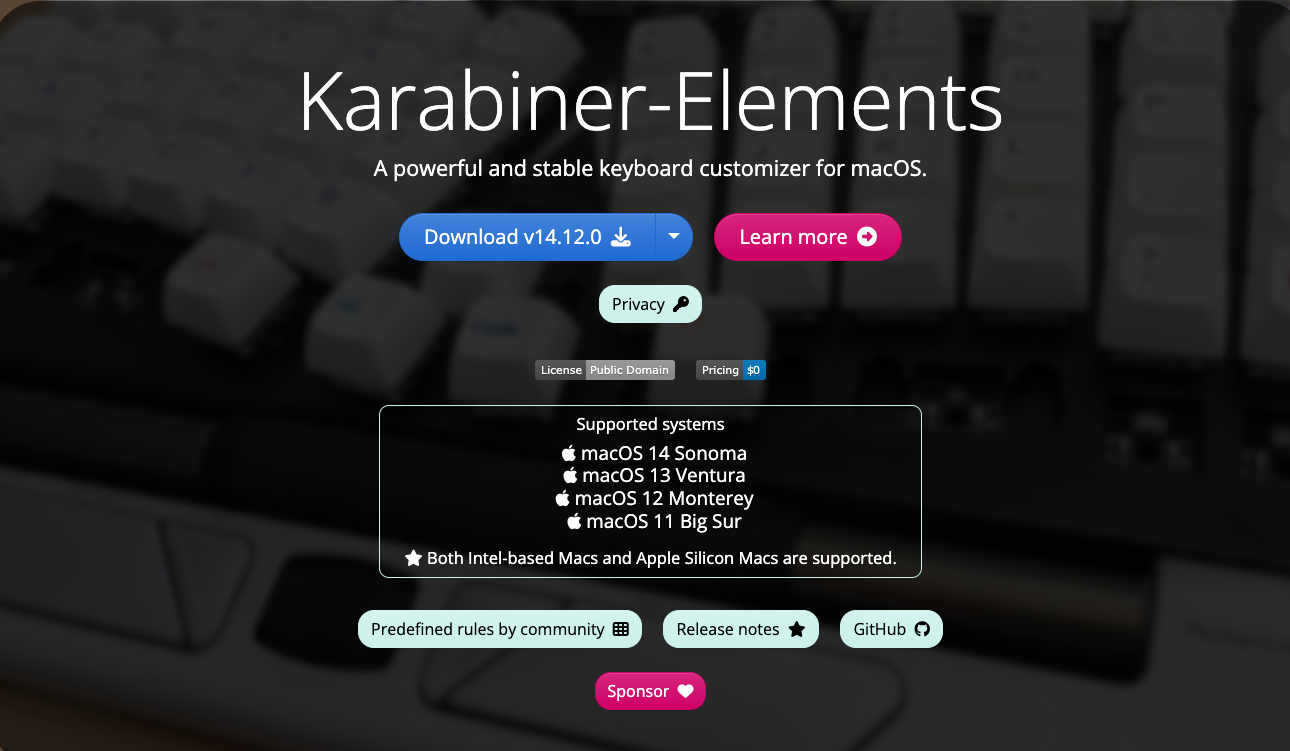
설치 후에 karabiner-elemets를 실행하면 윗쪽 작업표시줄에
아이콘이 표시된다.
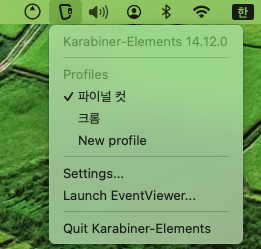
'컴퓨터 IT > 맥' 카테고리의 다른 글
| MAC에서 karabiner-elements 사용 방법 - 3 (0) | 2023.07.08 |
|---|---|
| MAC에서 karabiner-elements 사용 방법 - 2 (0) | 2023.07.08 |
| The guest operating system is not Mac OS X Server. (0) | 2018.02.20 |
| xcode 3.2.6 installation failed (0) | 2015.03.10 |
| mac os x 이클립스 c/c++ 실행-디버그 안됨 (0) | 2014.11.28 |
The guest operating system is not Mac OS X Server.
vmware 9 에서는 unlocker v130 을 이용하면
snow leopard 가 잘 설치된다.
하지만 vmware 12(혹은 11) 등에서 unlocker v2.0.8 을 설치후
snow leopard 를 설치하면
The guest operating system is not Mac OS X Server.
라는 에러를 낸다.
일단 vmware 12 에서 mac os x 10.6 server 로 가상기계를 등록한 후에
생성된 .vmx파일을 편집기로 열어서
마지막에
efi64.filename = "efi64-srvr.rom"
를 추가해준다.
(32비트의 경우에는 eft32-srvr.rom)
efi64-srvr.rom 파일을 vmx파일과 같은 폴더에 복사하여준다.
unlocker 2.0.8에는 rom파일이 없으므로
unlocker 2.0.7 을 이용해서 설치한다.
(파일이름 : unlocker207.zip 구글 검색해서 다운로드할 수 있다.)
rom 파일은 unlocker 2.0.7의 압축을 풀면 firmware폴더 밑에 있다.
참고 : https://elab.exbrain.jp/vmware-workstation-12-player%E3%81%ABsnow-leopard%E3%82%92%E3%82%A4%E3%83%B3%E3%82%B9%E3%83%88%E3%83%BC%E3%83%AB%E3%81%99%E3%82%8B/
http://www.insanelymac.com/forum/files/file/339-unlocker/
'컴퓨터 IT > 맥' 카테고리의 다른 글
| MAC에서 karabiner-elements 사용 방법 - 2 (0) | 2023.07.08 |
|---|---|
| MAC에서 karabiner-elements 사용 방법 - 1 (0) | 2023.07.08 |
| xcode 3.2.6 installation failed (0) | 2015.03.10 |
| mac os x 이클립스 c/c++ 실행-디버그 안됨 (0) | 2014.11.28 |
| asus b85m-g 해킨토시 (0) | 2014.07.10 |
os x 10.6.x 에서 xcode 3.2.6 installation failed 설치 오류
1. 10.6.x를 10.6.8로 업데이트한다.
https://support.apple.com/kb/DL1399?viewlocale=ko_KR&locale=en_US
2. apple software installer를 설치한다.
https://support.apple.com/kb/DL1512?viewlocale=ko_KR&locale=en_US
3. 설치한다.
만약 xcode_3.2.6_and_ios_sdk_4.3.dmg 파일을 안받았다면
https://developer.apple.com/devcenter/download.action?path=/Developer_Tools/xcode_3.2.6_and_ios_sdk_4.3__final/xcode_3.2.6_and_ios_sdk_4.3.dmg
에서 다운로드받는다.
'컴퓨터 IT > 맥' 카테고리의 다른 글
| MAC에서 karabiner-elements 사용 방법 - 2 (0) | 2023.07.08 |
|---|---|
| MAC에서 karabiner-elements 사용 방법 - 1 (0) | 2023.07.08 |
| The guest operating system is not Mac OS X Server. (0) | 2018.02.20 |
| mac os x 이클립스 c/c++ 실행-디버그 안됨 (0) | 2014.11.28 |
| asus b85m-g 해킨토시 (0) | 2014.07.10 |
굳이 맥에서 이클립스로 cpp를 사용할 일은 거의 없겠지만
어쨌거나 매버릭스에서 에러가 발생
실행파일을 만들지 못하는 에러
namespace std를 찾지못한다는 에러 등이 발생했다
cout도 없다고 에러
메버릭스에서 컴파일러가 설치가 안되어서 그렇다.
xcode와 command line tools를 설치해야한다.
http://railsapps.github.io/xcode-command-line-tools.html
이곳을 참고해서 설치한다.
그러면 되는데
실행은 되지만 디버그는 또 안된다.
http://ntraft.com/installing-gdb-on-os-x-mavericks/
이곳을 참고해서 디버거를 설치해준다.
시간이 한참 걸리지만 어쨌거나 되기는 된다.
'컴퓨터 IT > 맥' 카테고리의 다른 글
| MAC에서 karabiner-elements 사용 방법 - 2 (0) | 2023.07.08 |
|---|---|
| MAC에서 karabiner-elements 사용 방법 - 1 (0) | 2023.07.08 |
| The guest operating system is not Mac OS X Server. (0) | 2018.02.20 |
| xcode 3.2.6 installation failed (0) | 2015.03.10 |
| asus b85m-g 해킨토시 (0) | 2014.07.10 |
osx 10.9.4
유니비스트 4.0.0 + 멀티비스트 6.3.1 로
어쨌든 제대로 된 해상도로 나오는 상태로 설치는 성공(myhack는 실패. 해상도가 안나옴1024*768로만 나온)
다만 여전히 usb로 부팅해야 진입할수 있음
설치방법 대충
유니비스트를 이용하여 usb 에 osx를 저장(멀티비스트와 b85m-g용 dsdt도 usb메모리에 미리 복사해둔다)한 다음에
하드디스크에 설치(유니비스트로 어떻게하는지는 검색해보면 많이 나온다)
설치 후 멀티비스트에서
b85m-g용 dsdt를 이용하여
1. 랜카드 rtl 8111로 설정해서 설치
인터넷 잘됨
2. 내장그래픽은 아무 변경없이 그대로 잘 됨
3. 내장사운드카드(alc887)는 역시나 커널패닉. 어떻게 해도 커널패닉.
그래서 외장형usb사운드카드 구입(2000원짜리도 된다. 본인은 더 비싼 외장형오디오카드로 구입)
외장형usb사운드카드는 대부분 인식이 잘된다고한다. 물론 안되는 경우도 있으므로 미리 문의해보고 구입하는 것은 필수.
어쨌거나 해킨토시 성공..................................
이 글은 b85m-g에서도 해킨토시가 된다는 것을 알리기 위한 목적으로 작성한 것이므로
설치방법을 자세히 적지는 않았다.
'컴퓨터 IT > 맥' 카테고리의 다른 글
| MAC에서 karabiner-elements 사용 방법 - 2 (0) | 2023.07.08 |
|---|---|
| MAC에서 karabiner-elements 사용 방법 - 1 (0) | 2023.07.08 |
| The guest operating system is not Mac OS X Server. (0) | 2018.02.20 |
| xcode 3.2.6 installation failed (0) | 2015.03.10 |
| mac os x 이클립스 c/c++ 실행-디버그 안됨 (0) | 2014.11.28 |



